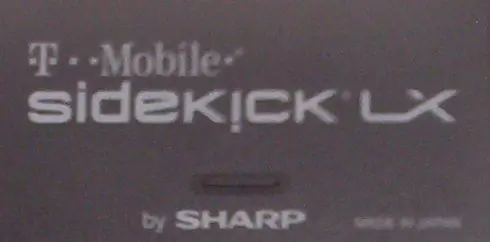
Мазмұны:
- Автор John Day [email protected].
- Public 2024-01-30 10:27.
- Соңғы өзгертілген 2025-01-23 14:51.
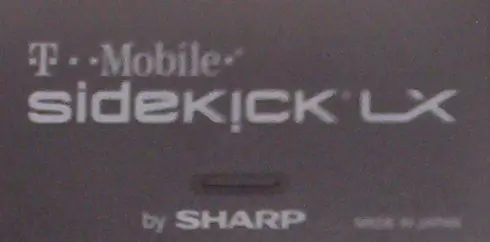
Бұл нұсқаулықта Sidekick LX -ті қалай ажырату керектігі көрсетілген. Егер сіз оны бояуды немесе жөндеуді жоспарласаңыз, бұл пайдалы болуы мүмкін. Менің жағдайда бұл маған төгілген сода тазартуға көмектесті, ол кілттерді жабыстырды.
ЕСКЕРТПЕ: Құрылғыны бөлшектеу сіздің кепілдігіңізді жояды, ештеңе жасамас бұрын мұны түсінгеніңізге көз жеткізіңіз. Мен сіздің құрылғыңыздың бөлшектеуге әкелуі мүмкін зақымға жауапты емеспін.
1 -қадам: Артқы жағынан бастаңыз

Құрылғыны өшіргеніңізге көз жеткізіңіз, содан кейін батарея қақпағын, батареяны, SIM картаны және miniSD картасын алыңыз.
2 -қадам: бұрандаларды алыңыз

T-6 Torx бұрағышының көмегімен құрылғының артқы жағындағы сегіз бұранданы алыңыз. Есіңізде болсын, алдыңғы екі бөлік босап кетуі мүмкін және сіз трекболды жоғалтқыңыз келмейді.
3 -қадам: Бөлшектерді алыңыз

Егер бүйірлік бөлшектер босатылмаса, оларды саусақтарыңызбен абайлап шығарып алыңыз.
4 -қадам: Трекбол мен экранды алып тастаңыз

Бүйірлік бөліктер өшірілгенде, сіз трекболды шешіп алуыңыз керек, осылайша оны жоғалтпайтындығыңызға сенімді болыңыз. Экранды ашық күйде қалдырып, содан кейін солға еңкейтіп, екі бұранда ашық болатындай етіп алып тастауға болады. Бұл бұрандаларды алып тастағаннан кейін экранды негізгі тақтадан алып тастап, оны бір жаққа қоюға болады.
5 -қадам: алдыңғы корпусты алыңыз

Экран мен трекбол жолдан шыққанда, алдыңғы корпусты көтеріп, оны құрылғының қалған бөлігінен ажырату керек.
6 -қадам: Chrome Trim жою

Бұл қадамды орындаған кезде хром қаптамасын сындырудан сақ болыңыз, себебі ол өте жұқа. Алдыңғы корпусты төмен қаратып аударыңыз және хромды қаптаманы корпустан абайлап шығарып алуға тырысыңыз. Жоғарғы оң жақ бұрыш маған біраз қиындық туғызған сияқты, сондықтан мен сол жерден бастауды ұсынамын.
7 -қадам: Негізгі тақтаны артқы корпустан бөліңіз

Екі бөлікті ажырату үшін кішкене қара филлипс бұрандасын алып тастау керек және таспалы кабельді (камера жарқылында) негізгі тақтадан ажыратып алу керек. Төменгі жағында кішкене клип бар, сондықтан алдымен тақтаның жоғарғы жағын көтеріңіз.
8 -қадам: бөлшектеу аяқталды

Осы нұсқаулықты орындағаннан кейін сіз құрылғының барлық негізгі компоненттерін алып тастауыңыз керек. Егер сізге экранды алу қажет болса, артқы жағындағы бұрандаларды алып тастап, сол жерден кетуге болады. Егер сізге dpad/динамикті алып тастау қажет болса, менің ойымша, онда бірнеше филлипс бұрандалары бар. Осы қадамдардан кейін қалғанның бәрі оңай болуы керек.
Ұсынылған:
Logitech K750 күн пернетақтасын бөлшектеу: 6 қадам

Logitech K750 күн пернетақтасын бөлшектеу: бұл Logitech K750 күн батареясымен жұмыс істейтін сымсыз пернетақтаны ажырату әдісі. Егер сіз жай ғана батареяны ауыстырғыңыз келсе, пернетақтаны ажыратудың қажеті жоқ. Батарея науасын алу үшін бірнеше онлайн нұсқаулық бар
Smart Saber қалдықтары бөлшектеу және динамикті ауыстыру: 7 қадам

Қалған Smart Saber бөлшектеу және динамикті ауыстыру: Барлығына сәлем, мұнда бірінші рет оқулық. Мен жай ғана Smart W Saber Star Wars Light Sabre қалдығын қалай бөлшектеу керектігін түсіндіргім келді. Мен бөліп алған ақылды сабердің динамигі жарылды, сондықтан бұл оқулықта динамикті ауыстыру сипатталған
Thinkpad T60 (P)/61 Бөлшектеу/термиялық түзету: 8 қадам

Thinkpad T60 (P)/61 Бөлшектеу/термиялық түзету: Ескі ойнатқыш тақтасы бар ма, ол менікіндей баяу және ыстық па? Бір ғана бұрағышпен және жарты сағаттың ішінде аз ғана ақшамен жасауға болатын кішкене түзету. IBM (Lenovo) Thinkpad T60 (P)/61 қалай бөлшектеу керектігін көрсетеді және
Xbox 360 контроллерін бөлшектеу, тазалау және қайта жинау: 11 қадам (суреттермен)

Xbox 360 контроллерін бөлшектеу, тазалау және қайта жинау: Бұл қадамдық нұсқаулық сізге Xbox 360 контроллерін бөлшектеуге, тазартуға және қайта жинауға нұсқау береді. Процесс кезінде қандай да бір проблемаларды болдырмау үшін әр қадамды орындамас бұрын мұқият оқып шығыңыз
Sidekick II Бөлшектеу: 4 қадам

Sidekick II бөлшектеу: ҚАЛАЙ: II көмекшіні бөліп алу, егер сіз оны бояғыңыз келсе немесе оны әбден қажет етсеңіз
